5 metod přenosu poznámek z iPhone do PC/iCloud
Smartphony skutečně změnily naše životy tak, že s sebou nepotřebujeme počítače celý den. Zásadní úkoly zvládneme napsat na mobilní telefony. Například: pokud jste na schůzce, nepotřebujete mít diář a pero, můžete si důležité body zapsat přímo do aplikace pro poznámky ve vašem iPhone a nejlepší na tom je, že tyto poznámky lze snadno přenést na plochu nebo Mac. Abyste je mohli začlenit do jiných dokumentů nebo je uložit pro pozdější účely.
Někdy si zapisujeme důležité poznámky týkající se příležitosti nebo setkání a rádi bychom je u sebe měli navždy, můžeme to udělat tak, že poznámky přeneseme z iPhone na účet iCloud, abychom si je mohli přečíst později nebo v nich provést změny. Nejlepší na přenosu poznámek na účet iCloud je, že si je můžete přečíst na jakémkoli stolním počítači po přihlášení ke svému účtu iCloud nebo na jakémkoli jiném iPhonu, iPodu Touch nebo iPadu, který je propojen se stejným Apple ID.
Nativně vám iTunes umožňují přenášet poznámky na účet aplikace Outlook, ale pokud nemáte účet iTunes, můžete k přenosu poznámek z iPhone do PC použít software třetí strany. Zde je pět způsobů, jak přenést poznámky z iPhone:
- Část 1. Přenos poznámek z iPhone do PC pomocí DrFoneTool
- Část 2. Přenos poznámek z iPhone do PC pomocí DiskAid
- Část 3. Přenos poznámek z iPhone do PC pomocí CopyTrans Contacts
- Část 4. Použijte iTunes k synchronizaci poznámek iPhone s účty
- Část 5. Použijte iCloud k přenosu iPhone Notes do cloudu
Část 1. Přenos poznámek z iPhone do PC pomocí Wondershare DrFoneTool
DrFoneTool – Záloha telefonu (iOS) je jedním z nejdražších programů pro přenos nebo export poznámek nebo jakéhokoli jiného souboru z vašeho iPhone. Má však mnoho skvělých a jedinečných funkcí. Například: Pokud je váš iPhone rozbitý nebo ztracený, můžete snadno extrahovat poznámky ze záložního souboru. Kromě toho může také přenášet poznámky z účtu iCloud bez vašeho iPhone. Tyto jedinečné vlastnosti z něj dělají skvělý program ve srovnání s jinými programy. Zde je návod, jak můžete přenést poznámky z vašeho iPhone, iTunes Backup nebo iCloud účtu pomocí Dr. fone.

DrFoneTool – Záloha telefonu (iOS)
Zálohování a obnova dat iOS se stává flexibilní
- Jedním kliknutím zálohujete celé zařízení iOS do počítače.
- Umožňuje zobrazit náhled a obnovit libovolnou položku ze zálohy do zařízení.
- Exportujte, co chcete ze zálohy do počítače.
- Během obnovy nedochází ke ztrátě dat na zařízeních.
Krok 1. Připojte svůj iPhone k počítači
Spusťte na počítači DrFoneTool a poté připojte svůj iPhone k počítači. Klikněte na ‘Zálohování telefonu’. Můžete jej použít k přenosu toho, co chcete na svém iPhone, do počítače.

Krok 2. Vyberte poznámky na vašem iPhone pro přenos
Když jste zde, můžete se rozhodnout, jaký druh dat chcete přenést ze svého iPhone do počítače. V případě „Poznámky a přílohy“ jej můžete zkontrolovat a přenést pouze v krátké době. Nebo můžete zkontrolovat více nebo všechny.

Krok 3. Naskenujte si poznámky z iPhone pro přenos
Když program začne skenovat data na vašem iPhone, nemusíte nic dělat. Počkejte a nechte svůj iPhone připojený během celého procesu.

Krok 4. Náhled a selektivně přeneste poznámky z iPhone do počítače
Po dokončení zálohování klikněte na Zobrazit historii zálohování. Poté uvidíte všechny záložní soubory v počítači. Vyberte nejnovější záložní soubor a klikněte na Zobrazit, můžete podrobně zkontrolovat veškerý obsah.

Zaškrtněte položky, které chcete přenést do počítače, a klikněte na „Exportovat do PC“. Poté jste úspěšně přenesli poznámky z iPhonu do počítače.

Část 2. Přenos poznámek z iPhone do PC pomocí DiskAid
DiskAid je all-in-one správce přenosu souborů pro Windows a Mac, zatímco vám umožní přenést vše z vašeho iPhone do PC. Budete moci přenášet aplikace, fotografie, média a zprávy, protokoly telefonu, kontakty, poznámky a dokonce i hlasové poznámky. Poznámky můžete exportovat z iPhone do PC, ale pokud chcete poznámky importovat, není to vaše věc. Dobré je, že poznámky ukládá do .txt, takže si je můžete snadno prohlížet pomocí poznámkového bloku na vašem PC. Následující kroky vysvětlují, jak můžete přenášet poznámky z iPhone do PC.
Stáhněte a nainstalujte DiskAid z odkazů uvedených v tabulce. Nyní připojte svůj iPhone k počítači pomocí kabelu USB.
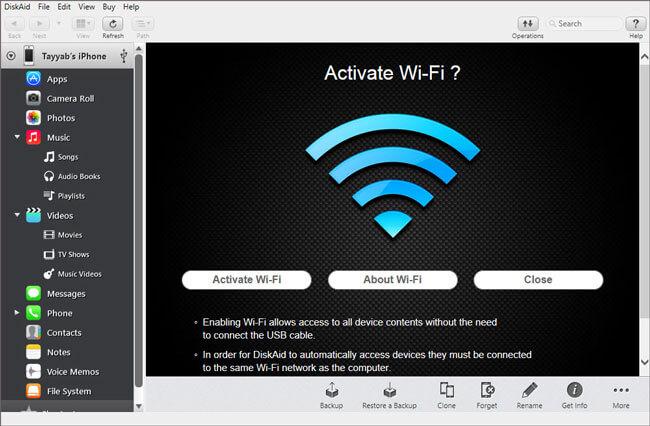
Po připojení iPhone klikněte na ‘Poznámky’. Zde uvidíte všechny uložené poznámky vašeho iPhone. Klikněte pravým tlačítkem na libovolnou poznámku pro ‘Otevřít’ nebo ‘Kopírovat do PC’.
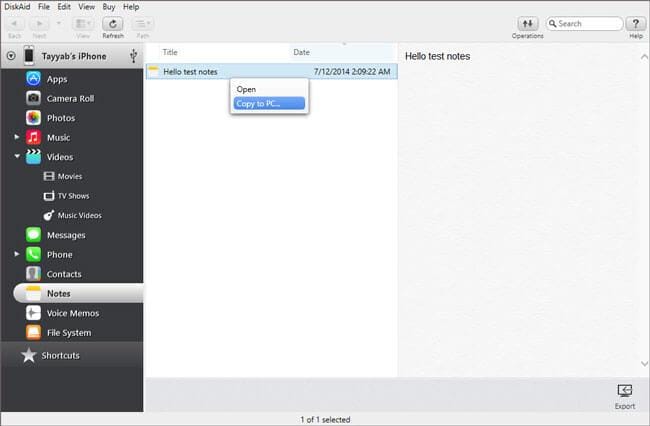
Poznámky si můžete uložit kamkoli v počítači. Požádá vás o výběr cíle pro uložení poznámek do počítače.
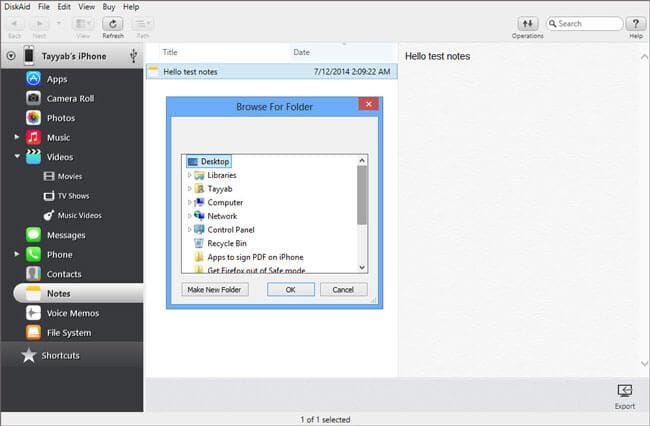
DiskAid je užitečná aplikace pro export jakéhokoli souboru z iPhone do vašeho PC. Od kontaktů po poznámky, fotografie po hudbu, můžete přenést jakýkoli soubor z vašeho iPhone do PC. Aby to však bylo užitečné, budete si muset vytvořit zálohu všech souborů vašeho iPhone. Takže to může trvat několik minut v závislosti na velikosti vašeho záložního souboru. Navíc nemá podporu pro iCloud účet. Poznámky tedy nemůžete přenášet přímo na svůj účet iCloud.
Část 3. Přenos poznámek z iPhone do PC pomocí CopyTrans Contacts
CopyTrans Contacts je skvělý nástroj pro přenos kontaktů, zpráv, poznámek, kalendářů, připomenutí a záložek. Také vám sdělí informace o vašem zařízení. Nejlepší na tom je, že je to levný způsob přenosu poznámek do počítače bez iTunes a funguje to jako kouzlo. Kromě toho můžete také povolit účtu iCloud přenášet poznámky přímo na účet iCloud. Zde je návod, jak tento program funguje při přenosu poznámek z vašeho iPhone do PC.
Stáhněte a nainstalujte si CopyTrans Contacts z odkazů uvedených v tabulce. Po instalaci připojte svůj iPhone k PC.
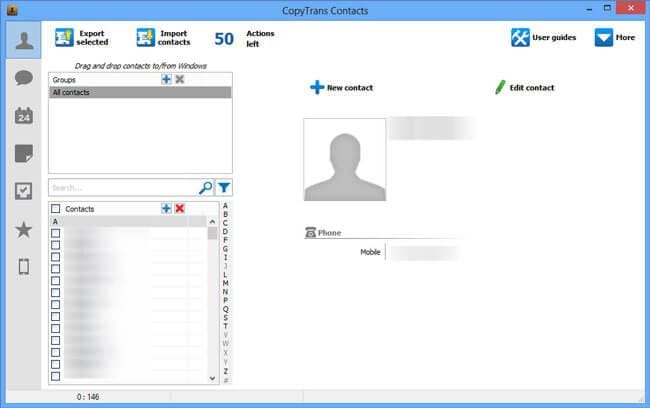
Na levém panelu vyberte poznámky.
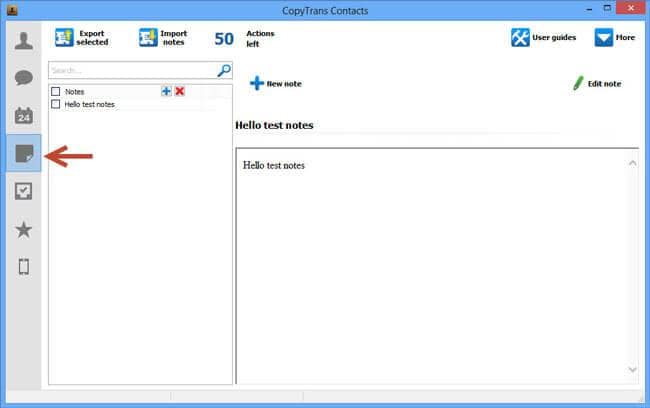
Nyní vyberte poznámku, kterou chcete zkopírovat do počítače. Klikněte na něj pravým tlačítkem a zobrazí se vám různé možnosti.
Kliknutím na ‘Export Select’ přenesete vybranou poznámku, můžete ji buď přímo uložit na plochu nebo ji přenést do aplikace Outlook.
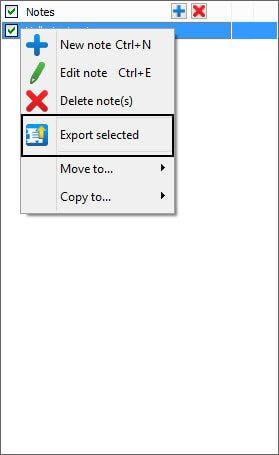
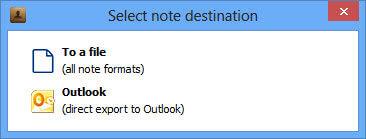
Pokud však poznámky uložíte na účet aplikace Outlook, budou přeneseny do složky ‘Odstraněné položky’.
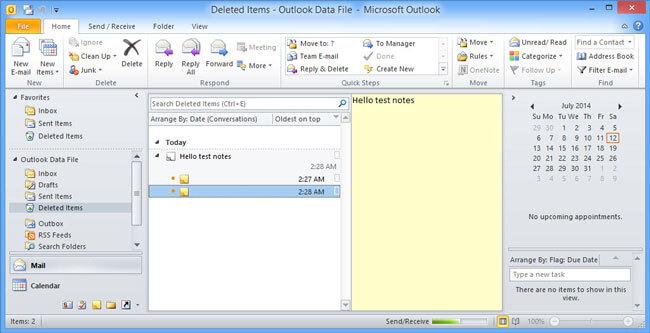
CopyTrans Contacts je perfektní nástroj pro přenos poznámek z iPhone do vašeho PC nebo účtu iCloud, který přichází s 50 akcemi zdarma. To znamená, že můžete přenést (Import/Export) 50 poznámek mezi iPhone a PC zcela zdarma. Na druhou stranu, během naší testovací fáze se nástroj 2-3krát zhroutil, vše bylo v pořádku. CopyTrans Contacts je k dispozici pouze pro Windows, uživatelé počítačů Mac si budou muset stáhnout alternativu pro přenos poznámek z telefonu do počítače. Pokud tedy hledáte nejlevnější způsob přenosu kontaktů, zpráv, poznámek, připomenutí a záložek do počítače, měla by to být vaše konečná volba.
Část 4. Použijte iTunes k synchronizaci poznámek iPhone s účty
Poznámky můžete také přenést z vašeho iPhone přes iTunes; poznámky však budou uloženy pouze do účtu aplikace Outlook v počítači se systémem Windows. Zde je návod, jak to udělat.
Připojte svůj iPhone k počítači a otevřete iTunes. Nyní klikněte na kartu Informace.
Přejděte dolů a vyberte „Synchronizovat poznámky s aplikací Outlook“ a stiskněte tlačítko Synchronizovat.
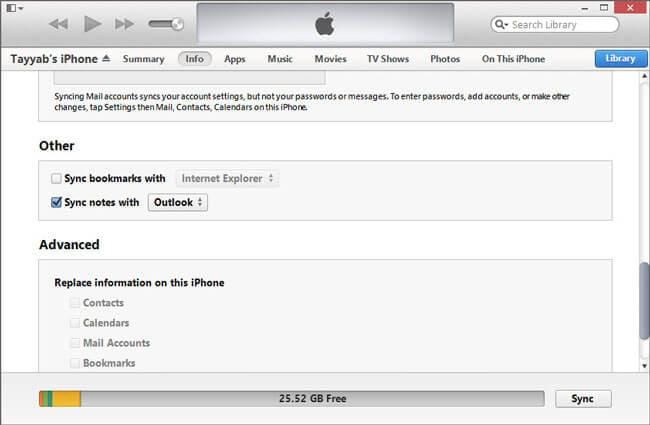
Po dokončení synchronizace uvidíte poznámky v aplikaci Outlook. Klikněte na ikona poznámky v levém dolním rohu. Zde uvidíte všechny poznámky; můžete je také zkopírovat/vložit kamkoli chcete.
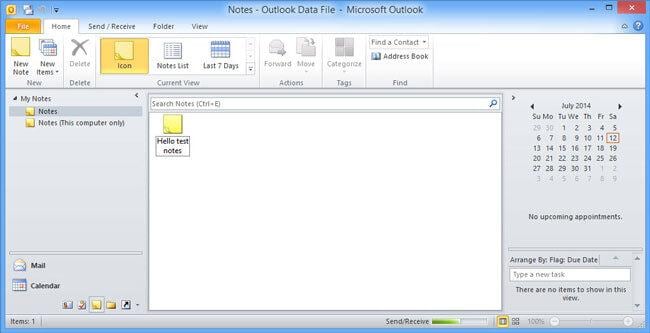
Při použití této metody budou poznámky pokaždé automaticky zkopírovány do aplikace Outlook. Tato metoda je však vhodná pouze pro kopírování poznámek na účet outlook. Pokud ale nemáte nainstalovaný outlook nebo jej nechcete používat, tato metoda nebude fungovat. Navíc je to těžkopádný trik pro přenos poznámek do PC.
Část 5. Použijte iCloud k přenosu iPhone Notes do cloudu
Nejbezpečnějším místem pro uložení všech vašich poznámek z iPhone je jejich nahrání na iCloud. Tato metoda funguje tak, že na iCloudu povolíte poznámky. Zde je návod, jak to udělat.
Přejděte do nastavení a klikněte na „iCloud“
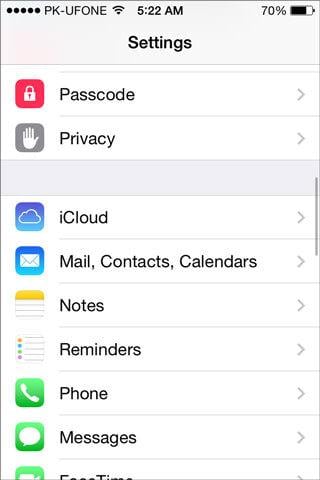
Zadejte podrobnosti o svém iCloudu a povolte možnost „Poznámky“, jak je znázorněno na obrázku níže.
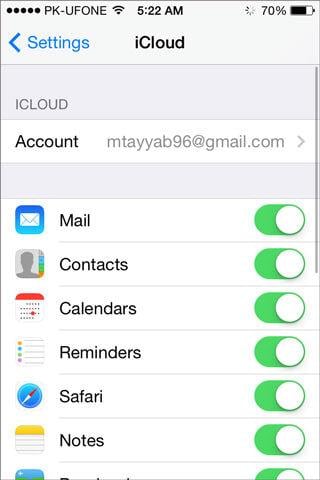
Po povolení se vraťte a klikněte na „Poznámky“, jako výchozí účet pro Poznámky vyberte „iCloud“.
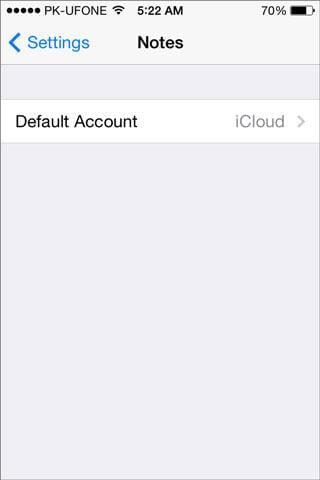
Nyní budou všechny vaše poznámky automaticky nahrány na účet iCloud, ke kterému můžete přistupovat na jakémkoli jiném iPhonu, iPodu touch nebo iPadu se stejným účtem iCloud nebo webové stránky iCloud jak je znázorněno na obrázku níže.

iCloud je nejbezpečnější způsob, jak nahrát všechny druhy poznámek do cloudových služeb z aplikace poznámky. I tato metoda je bezproblémová, stačí si jednou nastavit iCloud a zbytek práce se provádí automaticky bez klepnutí na jakékoli tlačítko. Poznámky však nebudete moci přímo ukládat do počítače.
poslední články

